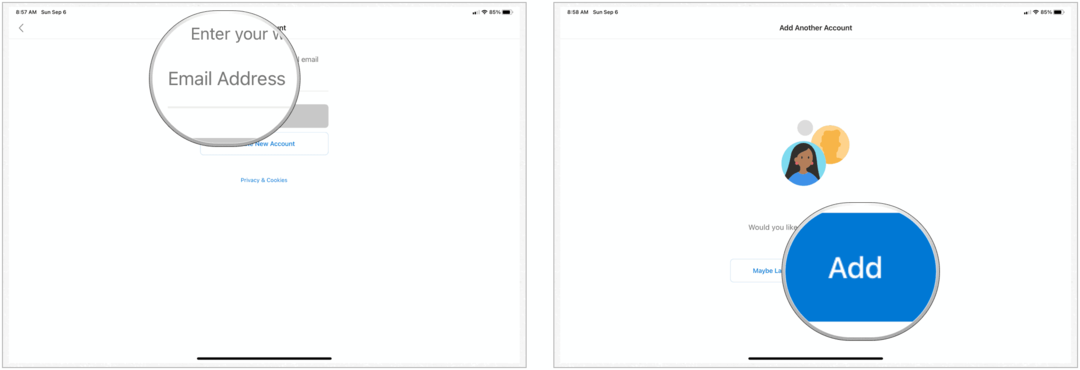Cum să activați un mod Dark pe iPhone sau iPad cu Smart Invert
Ipad Măr I Phone Ios Erou / / March 17, 2020
Ultima actualizare la

Spre deosebire de macOS, Apple nu are un mod oficial întunecat pentru iOS-ul său mobil. Cu toate acestea, puteți obține un efect similar în întregul sistem de operare, utilizând funcția Smart Invert de pe dispozitiv.
Astăzi este toată furia de a avea posibilitatea de a activa un mod întuneric sau o temă de noapte pe aplicațiile sau sistemul de operare al dispozitivului. Majoritatea aplicațiilor majore și sistemelor de operare au un anumit tip de temă întunecată pe care o puteți activa. Am acoperit unele dintre ele în trecut, cum ar fi tema întunecată pentru Windows 10 sau cum să activați modul întunecat pentru Google Chrome.
De fapt, Google spune că utilizează modul întuneric pe Android crește durata de viață a bateriei telefonului. Longevitatea îmbunătățită a puterii vine pe măsură ce pixelii de pe ecran au mai puțin de lucru. În plus, într-o mulțime de cazuri, un mod întunecat este mai ușor pe ochi și pare doar mai rece.
Spre deosebire de omologul său macOS, Apple nu a creat încă o versiune oficială a modului întunecat pentru iOS. Cu toate acestea, puteți crea un rezultat similar, modificând câteva setări pe iPhone sau iPad. Iată cum.
Activați un modul Dark pe iOS cu Smart Invert
Pentru a activa modul întunecător de pe iPhone sau iPad, mergeți la Setări> General> Accesibilitate> Afișare cazări.
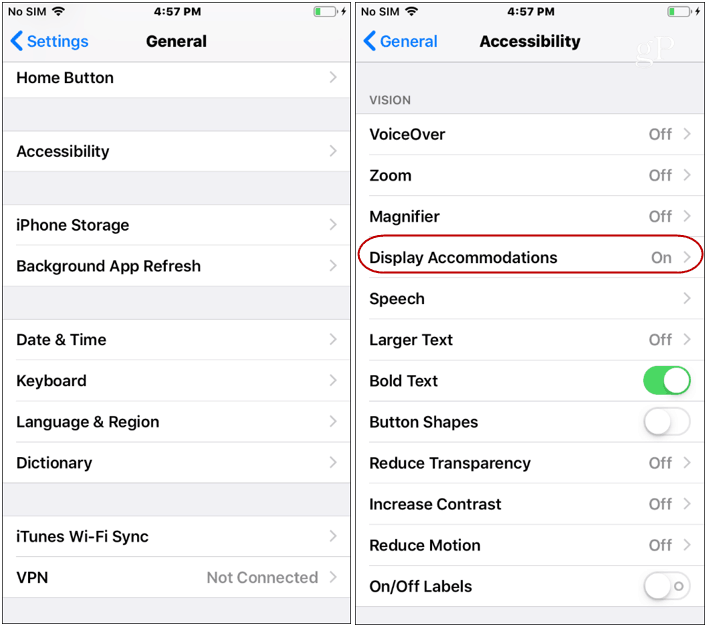
Apoi, atingeți Invert Colors, apoi rotiți butonul Smart Invert.
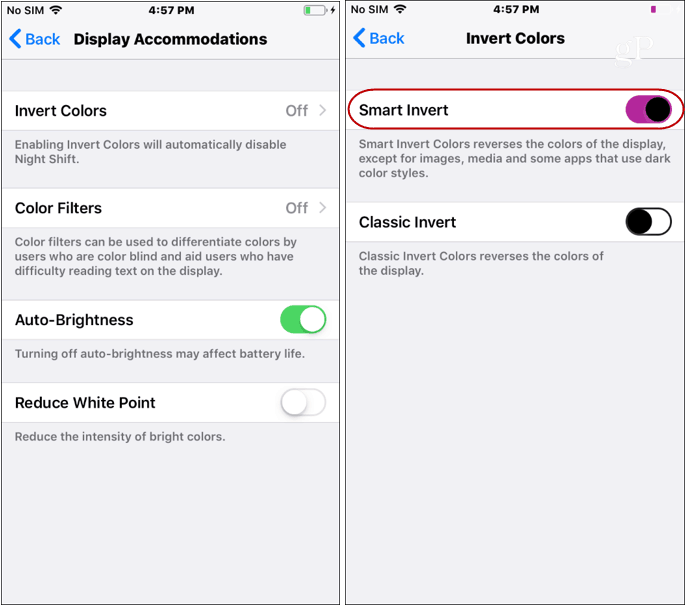
Asta e. Culorile de pe iPhone sau iPad vor fi inversate și vor oferi un fel de „mod întunecat”. Va apărea imediat și veți observa că sistemul de operare general va fi mai puțin luminos și întunecat. S-ar putea să nu fie implementarea perfectă a unui mod întunecat așa cum doriți. De exemplu, unele butoane și elemente de meniu au o nuanță de verde neon sau portocaliu. Dar este cel mai apropiat lucru pe care îl ai la o temă actuală de întuneric pentru iOS în prezent.
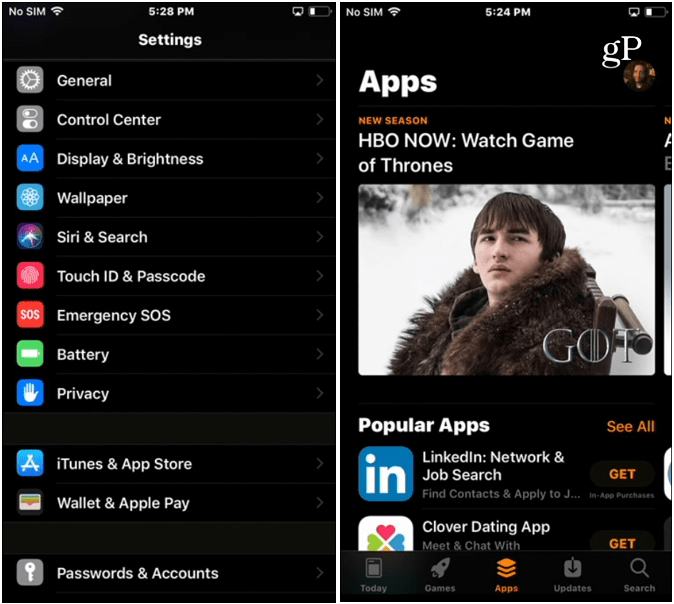
În timp ce funcția Smart Invert afectează culorile din întregul sistem, aceasta nu revarsă culorile imaginilor și videoclipurilor tale. De asemenea, dacă utilizați o aplicație care include deja o temă întunecată, acestea nu vor fi afectate.
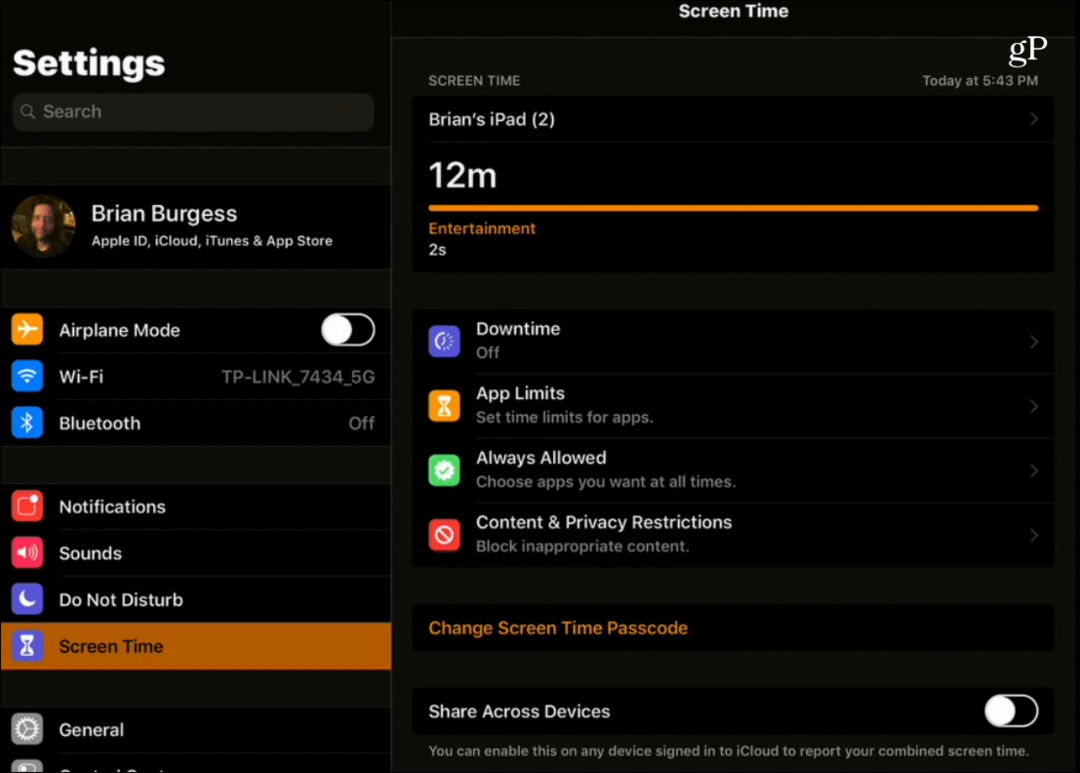
Dacă sunteți pasionat de utilizarea unui mod întunecat pe iOS și pe alte dispozitive tehnologice, merită să încercați funcția Smart Invert.